Pro/E产品设计的旋转混合特征怎么使用
本篇为大家分享一篇proe的旋转混合特征怎么使用的教程。
1:首先,双击或者右键打开我们的proe5.0软件,其他版本的软件都能使用该教程;然后新建一个文件,名称自定义,模型子类型为实体。

2:依次点击插入--混合--薄板伸出项,接着依次选择旋转、光滑,其他按中键默认选项,以TOP为草图平面。
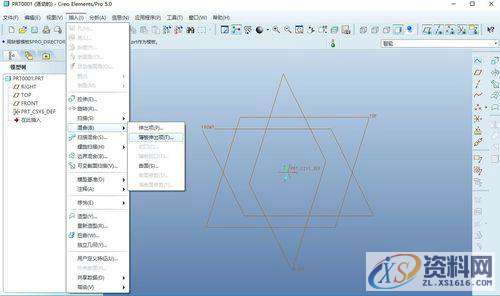
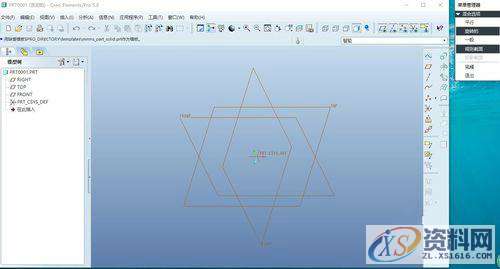
3:在草图平面中,点击矩形,绘制一个正方形的图形,大小为100*100,建立一个坐标系,位于正方形的右侧200的地方,完成后点击确定退出草图。

4:然后系统弹出一个对话框,输入旋转的角度90°,继续绘制草图,绘制一个直径为100的圆,绘制两条中心线,点击草图工具栏中的分割,将圆分割为4段,再次建立一个坐标系,如下图所示。
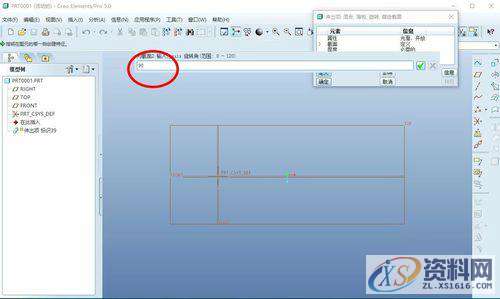

5:完成上述就点击退出草图,不需要再次绘制截面,输入厚度为5即可,点击确定。效果如下图所示。
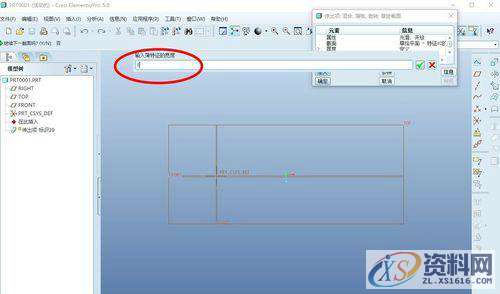

6:我们可以通过修改参数来改变其形状,右击鼠标编辑定义,,即可修改参数。
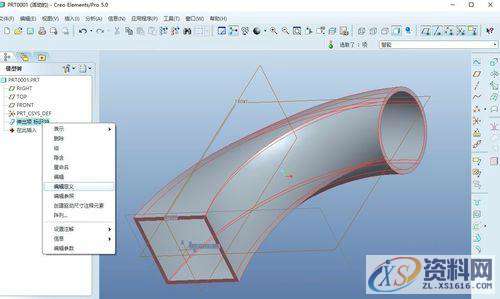
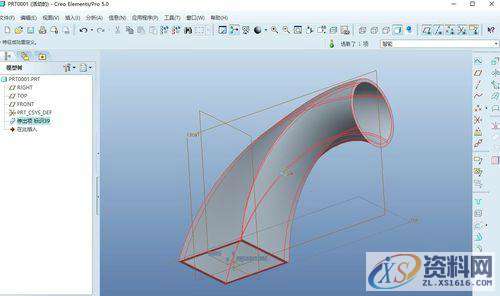
东莞潇洒职业培训学校目前开设课程有:学历提升、积分入户、数控编程培训、塑胶模具设计培训,压铸模具设计培训、冲压模具设计培训,精雕、ZBrush圆雕培训、Solidworks产品设计培训、pro/E产品设计培训、AutoformR7工艺分析培训,非标自动化设计、PLC编程、工业机器人、CNC电脑锣操机、平面设计等培训课程,潇洒职业培训学校线下、线上等网络学习方式,随到随学,上班学习两不误,欢迎免费试学!
联系电话:13018636633(微信同号) QQ:1740467385
联系电话:13018636633(微信同号) QQ:1740467385
免责声明:
1;所有标注为智造资料网zl.fbzzw.cn的内容均为本站所有,版权均属本站所有,若您需要引用、转载,必须注明来源及原文链接即可,如涉及大面积转载,请来信告知,获取《授权协议》。
2;本网站图片,文字之类版权申明,因为网站可以由注册用户自行上传图片或文字,本网站无法鉴别所上传图片或文字的知识版权,如果侵犯,请及时通知我们,本网站将在第一时间及时删除,相关侵权责任均由相应上传用户自行承担。
内容投诉
智造资料网打造智能制造3D图纸下载,在线视频,软件下载,在线问答综合平台 » Pro/E产品设计的旋转混合特征怎么使用Pro/E产品设计的旋转混合特征怎么使用
1;所有标注为智造资料网zl.fbzzw.cn的内容均为本站所有,版权均属本站所有,若您需要引用、转载,必须注明来源及原文链接即可,如涉及大面积转载,请来信告知,获取《授权协议》。
2;本网站图片,文字之类版权申明,因为网站可以由注册用户自行上传图片或文字,本网站无法鉴别所上传图片或文字的知识版权,如果侵犯,请及时通知我们,本网站将在第一时间及时删除,相关侵权责任均由相应上传用户自行承担。
内容投诉
智造资料网打造智能制造3D图纸下载,在线视频,软件下载,在线问答综合平台 » Pro/E产品设计的旋转混合特征怎么使用Pro/E产品设计的旋转混合特征怎么使用


